משתמשי מקינטוש דורשים אינטואיטיבי וידידותי למשתמשממשק שאינו מתפשר על אבטחה. באופן טבעי, פילוסופיה זו משתרעת על יישומי ה- VPN הטובים ביותר עבור מערכת ההפעלה Mac, והיום אנו נראה לך כיצד להתקין ולהגדיר שני ספקי VPN מהשורה העליונה במחשב Apple האמין שלך תוך דקות ספורות.

אם אתה משתמש ב- Mac, אתה עשוי לחשוב שאתהאין סיבה לדאוג מאיומי אבטחת סייבר. אחרי הכל, יש לך מקינטוש והם למעשה חסינים מפני וירוסים, נכון? לצערי לא. למעשה, משתמשי מקינטוש עדיין צריכים להיזהר בעת השימוש במכשירים שלהם. אם להניח את נושא הנגיפים, החשש העיקרי לכל משתמש ב- Mac צריך להיות אבטחת חיבור האינטרנט שלהם. שימוש בחיבור לא מאובטח ברשת הביתית שלך, או חיבור לרשת ציבורית כמו אלה שאתה מוצא בבתי קפה, יכול למעשה להיות מסוכן ביותר.
כדי להגן על עצמך בעת שימוש ב- Mac, אתה זקוק לVPN. במאמר של היום אנו נלך אתכם בתהליך הפשוט של התקנה ושימוש ב- VPN עם ExpressVPN ו- IPVanish כדוגמאות. לאחר שנסיים, תדע כיצד להגדיר VPN במחשב מקינטוש - -.
כיצד להשיג VPN בחינם למשך 30 יום
אם אתה זקוק ל- VPN למשך זמן קצר בעת נסיעה למשל, אתה יכול לקבל את ה- VPN המדורג המוביל שלנו ללא תשלום. ExpressVPN כולל ערבות להחזר כספי של 30 יום. תצטרך לשלם עבור המנוי, עובדה זו, אך היא מאפשרת זאת גישה מלאה למשך 30 יום ואז אתה מבטל לקבלת החזר מלא. מדיניות הביטול ללא השאלות שלהם עומדת בשמה.
מדוע אתה זקוק ל- VPN?
יתכן שאתה תוהה מדוע בדיוק אתה זקוק ל- VPN. ישנן סיבות רבות לכך ששימוש ב- VPN הוא נוהג אבטחה טוב וזה מועיל גם מסיבות אחרות:
- הגן על הנתונים שלך. בכל פעם שאתה מחבר את ה- Mac שלך ל- Wi-Fi ציבורירשת, אז משתמשים אחרים ברשת יוכלו להציג את פעילות האינטרנט שלך. אם אתה חסר מזל ויש האקר ברשת שאתה משתמש בה, הם יוכלו לתפוס את הנתונים שאתה שולח דרך האינטרנט, שיכולים לכלול את הסיסמאות שלך או פרטי כרטיס האשראי שלך. שימוש ב- VPN שולל סיכון זה על ידי הצפנת כל הנתונים שמשאירים את המחשב שלך, מה שמאפשר את האקרים לקרוא.
- הגן על פרטיותך. כשאתה משתמש בחיבור האינטרנט שלך בבית,ספק האינטרנט שלך יוכל לראות כל אתר שאתה מבקר בו וכל קובץ שאתה מוריד. אם אתה רוצה לשמור על היסטוריית האינטרנט שלך פרטית - במיוחד אם אתה מוריד או זורם משהו שאתה לא אמור להיות - עליך להשתמש ב- VPN שלא יאפשר לספק האינטרנט שלך לעקוב אחר הפעילות שלך.
- הסתובב במנעולי אזור. כשרוצים להשתמש באתר סטרימינג כמוNetflix, ייתכן שתבחין בכך שתוכן מסוים זמין רק במדינות מסוימות, המכונה "חסימת גאוגרפיה". אם אתה חסר מזל מספיק כדי להיות ממוקם במדינה עם חוקי זכויות יוצרים רגרסיביים, ייתכן שתוכל לגשת רק לשבריר מספריית הזרימה. על ידי שימוש ב- VPN, אתה יכול לזייף את המיקום שלך כך שהוא ייראה כאילו אתה במקום אחר בעולם לגישה לכל התוכן שאתה רוצה.
VPN שימושי וגם נחוץ לביטחון שלך, אפילו ב- Mac. אז נעבור להוראות ההתקנה.
1. ExpressVPN עבור Mac
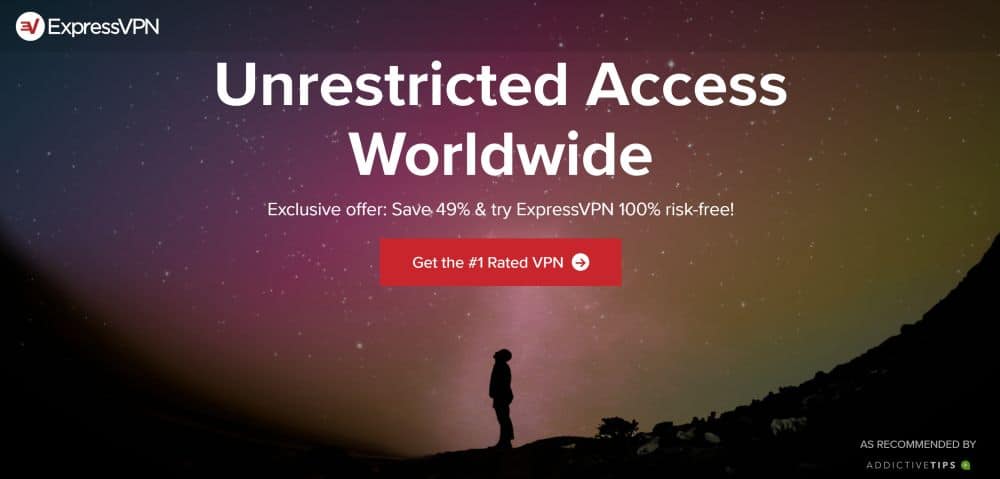
אם יש לך מהירות אחריה, VPN שאנו ממליצים עליו הוא ExpressVPN. יש לו חיבורי ברק המהירים כךבקושי תבחין בקושי אפילו שהם שם. בנוסף, האבטחה מעולה, והיא מציעה הצפנת AES חזקה של 256 סיביות שכמעט בלתי אפשרית לפצח אותה ומדיניות ללא כניסה כדי לשמור על פרטיות היסטוריית האינטרנט שלך. בעזרת שירות זה תקבלו גישה לרשת שרתים ענקית, עם למעלה מ- 3,000 שרתים ב -145 מיקומים שונים ב 94 מדינות, מה שמקל על איתור החיבור אותו אתם מחפשים.
לחבילת ExpressVPN יש מק ייעודייישום, פלוס תוכנה עבור Windows, Android, iOS ו- Linux כך שתוכלו לאבטח גם את המכשירים האחרים שלכם. התוכנה אף כוללת תכונות מיוחדות כמו בדיקת מהירות שעוזרת לך למצוא את השרתים המהירים ביותר הזמינים ובדיקת דליפת DNS ובודק כתובות IP כדי לוודא שאתה מאובטח ככל האפשר.
קרא את סקירת ExpressVPN המלאה שלנו.
- ביטול החסימה של Netflix, iPlayer, Hulu, Amazon Prime
- חיבור מהיר ואמין במיוחד
- פרוטוקולים של הצפנה מאובטחת ו- VPN
- שומר ללא יומני נתונים אישיים
- שירות לקוחות נהדר באמצעות צ'אט.
- מתומחר מעט גבוה יותר.
כיצד להתקין ExpressVPN עבור Mac
בואו להתקין את ExpressVPN במחשב האישי שלכם! עקוב אחר ההוראות שלהלן:
- השתמש בדפדפן האינטרנט שלך, עבור אל https://www.expressvpn.com/
- לך ל החשבון שלי ואז הזן את פרטי הכניסה שלך, ואז לחץ היכנס
- זה ייקח אותך אל שלי המנויים שלי לחץ על התיבה הירוקה שאומרת הגדר את ExpressVPN
- כעת תועבר לדף בו ניתן להוריד אפליקציות ExpressVPN. בחר מק מהתפריט בצד שמאל, ואז לחץ על הורד בצד ימין
- תראה שקוד הפעלה מופיע בתיבה כחולה בצד שמאל. העתק קוד זה למועד מאוחר יותר
- עכשיו פתוח חבילת ההתקנה שהורדת
- תראה אזהרת מערכת לגבי הפעלת תוכנית. לחץ על המשך
- כעת תראה את המתקין עם הוראות על המסך לתהליך ההתקנה. לחץ על המשך
- במסך הבא בחר מיקום להתקנת התוכנה ולחץ המשך
- תראה מידע על כמה שטח ההתקנה תנצל. לחץ על להתקין
- עכשיו אתה צריך להזין את סיסמת המערכת שלך ולחץ להתקין תוכנה
- חכה רגע בזמן שההתקנה מתבצעת
- לאחר השלמת ההתקנה, תשאל אותך אם ברצונך להצטרף לשתף את נתוני בדיקת המהירות שלך באופן אנונימי. אנחנו ממליצים מבטל תיבה זו ואז לחץ המשך
- תראה אישור שההתקנה הצליחה ועכשיו אתה מוכן להשתמש ב- VPN. לחץ על סגור
- כעת תתבקש להזין את קוד ההפעלה שלך. הדבק את הקוד שהעתקת קודם ולחץ בסדר
- לאחר השלמת ההפעלה, תוכלו ללחוץ על התחל להשתמש באפליקציה
כיצד להגדיר ExpressVPN עבור Mac
- כשאתה פותח את ה- ExpressVPN בפעם הראשונה תראה כפתור גדול ואפור עגול באמצע המסך. כל שעליכם לעשות הוא לחץ על הכפתור והאפליקציה תתחיל לחבר אותך לשרת VPN
- תראה טקסט שאומר .. ויש לך אפשרות לבטל אם זה לוקח זמן רב מדי. בדרך כלל זה לוקח רק שנייה, ואז תראה טקסט אומר VPN פועל ולכפתור יהיה רקע ירוק
- עכשיו אתה יודע שה- VPN שלך מחובר ונמצאשומר עליך. אתה יכול לעזוב את אפליקציית ExpressVPN ולפתוח כל אפליקציה אחרת כמו דפדפן אינטרנט, וכל המידע שהמכשיר שלך שולח יהיה מוצפן
- כשאתה לוחץ על connect, כברירת מחדל אתה תהיהמחובר באמצעות תכונת המיקום החכמה שמאתרת שרת בקרבתך למהירויות מירביות. אבל אם ברצונך להתחבר לשרת במיקום מסוים - לדוגמה, אם אתה רוצה להתחבר לשרת בארה"ב כדי לצפות בסרטוני קומדי סנטרל - עליך ללחוץ על הכפתור העגול הקטן יותר מימין לכפתור החיבור הגדול. שאומר בחר מיקום (שים לב שתצטרך להפוך את ה- VPN כבוי לפני אפשרות זו הופכת לזמינה)
- בדף המיקום בחר תראה ארבעהאפשרויות. בחלקו העליון נמצא סרגל חיפוש, בו תוכלו להזין את שם העיר או המדינה כדי לחפש במהירות שרת במיקום זה. להלן שלוש אפשרויות למיון הנתונים: מומלץ, כולם, ו תשובות.
- מומלץ מציג את המדינות הנפוצות והמהירות ביותר שאליהן אתה יכול להתחבר, עם דגל של כל מדינה שתעזור לך למצוא אותה במהירות
- את כל יש רשימה של כל השרתים הזמינים ברחבי הרשת כולה, מאורגנת על ידי היבשת
- תשובות אראה לך את השרתים שאליהם התחברת לאחרונה
- לאחר שבחרת שרת להתחבר אליו, הקש עליו ותתחבר למיקום החדש
- אם יש לך מיקום שאתה משתמש בושרתי לעתים קרובות, אתה יכול להוסיף אותו למועדפים שלך על ידי לחיצה על הכוכב משמאל לשם המדינה, אשר אז יהפוך לאדום. תוכל לראות רשימה של המועדפים שלך ב תשובות כרטיסייה
- עכשיו ה- VPN שלך מחובר והמכשיר שלך מוגן
- אם ברצונך לשנות שרת בלי לפתוח אתיישום, לחץ על הלוגו ExpressVPN בשורת התפריטים (זה הסמל שנראה כמו וי וי עם קווים לרוחבו) כדי להציג אפשרויות להתחברות לשרת אחר
2. IPVanish עבור Mac
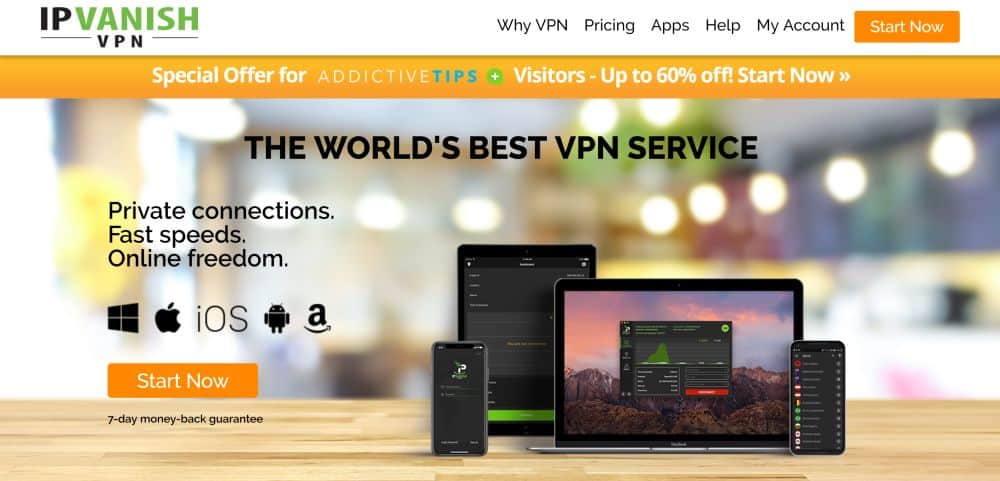
עוד בחירה נהדרת עבור VPN מהיר ואמיןהוא IPVanish. לשירות זה יש מוניטין של חיבורים מהירים במיוחד כמו גם אבטחה מעולה. הם משתמשים בהצפנה חזקה של 256 סיביות כדי לשמור על בטיחות הנתונים שלך ולחברה יש את אחת המדיניות הטובה ביותר ללא רישום בשוק, כך שתוכל להיות בטוח שהנתונים שלך יישמרו פרטיים. תקבל גישה לרשת שרת גדולה של 1,300 ומעלה שרתים ב- 75 מיקומים ברחבי העולם, כך שיש לך אפשרויות רבות לבחירה.
ל- IPVanish יישום מק מקומי, ותמיכה בתוכנה להרבה מערכות הפעלה אחרות כולל חלונות, אנדרואיד, iOS, לינוקס, Fire TV, Windows Phone ו- Chromebook.
קרא את הסקירה המלאה שלנו ב- IPVanish.
כיצד להתקין IPVanish עבור Mac
על מנת להתקין את ה- IPVanish במחשב ה- Mac שלך, באפשרותך לעשות זאתאו עקוב אחר הדרכות הווידיאו כאן: https://www.youtube.com/watch?v=Fij8QcfdiRM ו- https://www.youtube.com/watch?v=eZpHcbJvwkI או קרא למטה להתקנות כתובות:
- פתח את הדפדפן שלך ועבור אל https://www.ipvanish.com/
- לחץ על אפליקציות, ואילך מק
- לחץ על הכפתור הגדול שאומר הורד את אפליקציית המק
- לאחר סיום ההורדה של קובץ ה- dmg, כפול לחץ לפתוח אותו
- Finder יפתח חלון המבקש ממך גרור ה אייקון IPVanish מעבר ל סמל יישומים להתקנת האפליקציה. עשה זאת כדי להשלים את ההתקנה!
כיצד להגדיר IPVanish עבור Mac
- כשתפתח את האפליקציה לראשונה, תראה אזהרה שהאפליקציה הורדה מהאינטרנט. לחץ על פתוח להמשיך
- כעת תראה מסך כניסה אליו עליך להזין את ה- שם משתמש ו סיסמהואז לחץ התחברות. יתכן שתרצה לבדוק את זכור אותי כדי שלא תצטרך להזין את הפרטים שלך שוב בעתיד
- IPVanish מציע הדרכה בתוך האפליקציה, ויבקש ממך להחליט אם תרצה לעבור את זה. אתה יכול לבחור התחל את ההדרכה, או בפשטות לדלג קדימה אל הצעדים הבאים
- עכשיו תועבר למסך הבית שלך ב- IPVanish. בצד שמאל של המסך תראה את שלך העדפות חיבור מהיר (חפש את הסמל שנראה כמו האות "ש" היורה ברק אם לא לוקחים אותך כברירת מחדל לכאן)
- יש לך את האפשרויות של מדינה, העיר הזמינה הטובה ביותר, או השרת הכי זמין לבחור לאיזה שרת תחובר אליו במהירות כשתתחבר. כעת תוכל ללחוץ על התחבר ותתחבר ל- VPN
- כשתלחץ על התחבר לראשונה, תראה חלון קופץ עבור כלי עוזר IPVanish. לחץ על להתקיןואז הזן את סיסמת המכשיר ולחץ על התקן את Helper להמשיך
- כעת תראה גרף של פעילות ה- VPN שלך והכפתור בתחתית יהפוך לאדום וכעת תגיד נתק. המשמעות היא שה- VPN שלך פועל
- כדי להתחבר לשרת במדינה אחרת, פשוט להתנתק מהשרת הנוכחי שלך, נווט אל חיבור מהיר בתפריט כמו קודם, ואז בחר כשרת במדינה ממנה אתה רוצה להופיע
- ה- VPN שלך מחובר כעת ומגן על ה- Mac שלך!
אל תיפול על ידי VPNs בחינם
לפני שנלך, עלינו להזהיר אתכם על הסכנהשל שירותי VPN בחינם. אם אתה מדפדף סביבך תמצא המון חברות הטוענות לספק VPNs בחינם לשימוש במחשב Mac, ואולי תתפתה להשתמש באחת מהן בכדי לחסוך קצת כסף. עם זאת, אנו ממליצים בחום נגד זה! שירותי VPN חינמיים אלה צריכים להרוויח כסף בדרך כלשהי, ואם זה לא דרך מנויי לקוחות אז זה יכול להיות משהו הרבה יותר מפוקפק.
נמצא ש- VPNs בחינם עוסקים בהםפרקטיקות מוצלות, החל מהזרקת מודעות לגלישה באינטרנט ועד מכירת נתוני הלקוחות שלהם לצדדים שלישיים ועד להפוך את המחשב שלך לחלק מהבוטנט. תוכנה מסוימת שמתיימרת להיות VPN חינמי אפילו לא מצפינה את הנתונים שלך, כלומר אינה עושה דבר בתרחיש במקרה הטוב, או אפילו הופכת אותך לתרחיש הגרוע ביותר במקרה הפחות בטוח.
כדי להימנע מאחת מחברות מוצלות אלה אנו מציעיםשתשתמש באחד מ- VPNs המומלצים והמוניטין שלנו כדי לוודא שה- Mac שלך מאובטח. אם אתה בהחלט צריך לחסוך כמה דולרים בחודש, עיין במדריך שלנו ל- VPNs הנחשבים בחינם ביותר.
סיכום
אפילו משתמשי מק זקוקים ל- VPN בימינו, בזכותהסכנה הפוטנציאלית של רשתות ציבוריות שאינן מאובטחות וחיטוט של ספקי האינטרנט. אחד מ- VPN שהמלצנו לעיל, ExpressVPN ו- IPVanish, יפעל לשמור על אבטחת ה- Mac וכדי לשמור על פרטיות הנתונים שלך. אם אתה נתקל בבעיות בהגדרת ה- VPN שלך ב- Mac שלך, יידע אותנו בתגובות שלהלן ואנחנו נעשה כמיטב יכולתנו לעזור!
כיצד להשיג VPN בחינם למשך 30 יום
אם אתה זקוק ל- VPN למשך זמן קצר בעת נסיעה למשל, אתה יכול לקבל את ה- VPN המדורג המוביל שלנו ללא תשלום. ExpressVPN כולל ערבות להחזר כספי של 30 יום. תצטרך לשלם עבור המנוי, עובדה זו, אך היא מאפשרת זאת גישה מלאה למשך 30 יום ואז אתה מבטל לקבלת החזר מלא. מדיניות הביטול ללא השאלות שלהם עומדת בשמה.













הערות